一般情况下,win10系统开机后右下角会显示安全中心图标,安全中心图标是保护着系统和软件的安全,如果碰到此图标不见了的情况该怎么办?别着急,笔者这里介绍一招找回win10安全中
一般情况下,win10系统开机后右下角会显示安全中心图标,安全中心图标是保护着系统和软件的安全,如果碰到此图标不见了的情况该怎么办?别着急,笔者这里介绍一招找回win10安全中心图标的方法。
具体方法如下:
1、右键点击开始按钮,在弹出菜单中选择“运行”的菜单。
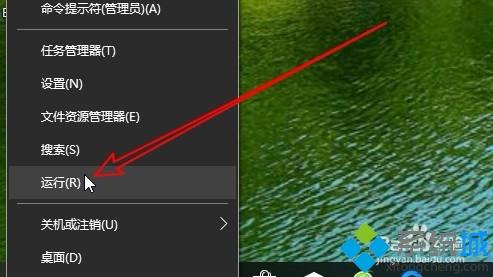
2、在打开的运行窗口中输入命令regedit。
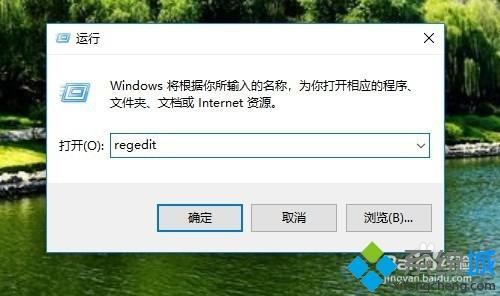
3、然后在打开的注册表编辑器窗口中找到Run的注册表项。
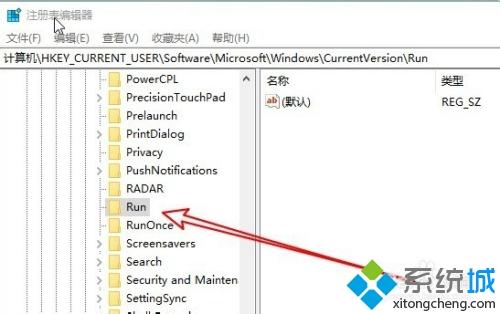
4、右键点击空白位置,在弹出菜单中选择“新建/字符串值”的菜单项。
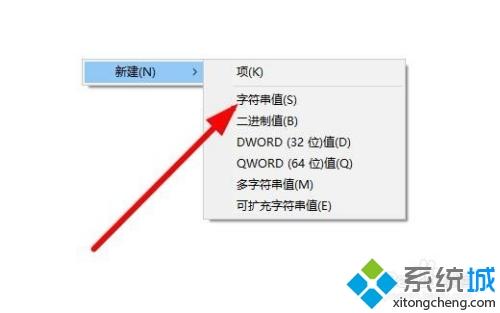
5、接着把刚刚新建的字符串值重命名为Windows Defender的键值。
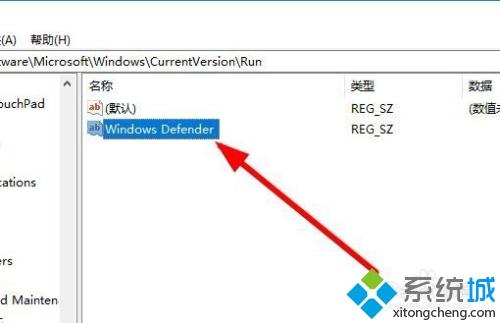
6、双击打开其编辑窗口,把数值数据修改为如下图所示即可。
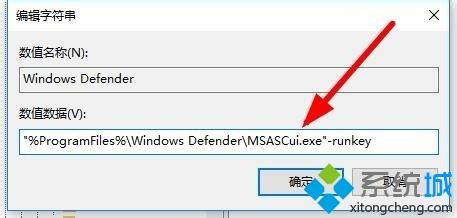
下一次遇到win10安全中心图标没了的问题别着急,大家可以通过设置注册表来修复此故障,希望本教程内容对大家有所帮助!
